Risoluzione dei problemi -Connessione manuale
Selezionare un elemento applicabile.
Viene visualizzato "Esistono più router wireless con lo stesso nome. (Multiple wireless routers with the same name exist.)"
Questo messaggio viene visualizzato se vengono rilevati più router wireless con lo stesso nome.
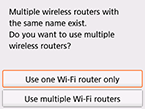
Se si dispone di un unico router wireless
Selezionare Usa solo un router Wi-Fi (Use one Wi-Fi router only) e premere il pulsante OK.
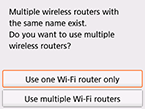
Selezionare l'indirizzo MAC del router wireless di destinazione nella schermata visualizzata, quindi premere il pulsante OK.
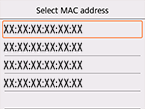
Per informazioni su come verificare l'indirizzo MAC del router wireless, vedere il manuale del router wireless oppure contattare il relativo produttore.
Se si utilizzano più router wireless
Selezionare Usa più router Wi-Fi (Use multiple Wi-Fi routers) e premere il pulsante OK.
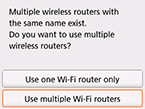
Viene visualizzato "Il router wireless immesso direttamente non è stato rilevato. (The directly entered wireless router was not detected.)"
- Il dispositivo di rete è (router e così via) acceso? Se è già acceso, spegnerlo e riaccenderlo.
Non passare alla schermata successiva di questa guida finché è acceso. La connessione al dispositivo di rete verrà temporaneamente disabilitata.
Premere il pulsante OK per confermare la correttezza del nome del router wireless/nome di rete (SSID), quindi selezionare OK ed eseguire di nuovo la ricerca.
Se il router wireless non viene ancora rilevato
- Verificare che il nome del router wireless/della rete (SSID) immesso sia corretto.
- Il dispositivo (ad esempio uno smartphone) e il dispositivo di rete sono configurati?
- Il router wireless e la stampante sono installati in uno spazio aperto dove è possibile stabilire una comunicazione wireless?
- Il router wireless funziona in IEEE802.11n (2,4 GHz), IEEE802.11g o IEEE802.11b?
Premere il pulsante OK per confermare la correttezza del nome del router wireless/nome di rete (SSID), quindi selezionare OK ed eseguire di nuovo la ricerca.
Se il router wireless non viene ancora rilevato
Se una trasmissione SSID (ad esempio, connessione tramite un SSID "QUALSIASI") è disattivata oppure è stata attivata la modalità di mascheramento nel router wireless, attivare la trasmissione SSID oppure disattivare la modalità di mascheramento, selezionare Cerca ancora (Search again) sulla stampante e premere il pulsante OK per effettuare nuovamente la ricerca del router wireless.
Quando si stabilisce una connessione senza modificare le impostazioni del router wireless
Le impostazioni di connessione wireless del router wireless possono essere inserite direttamente nella stampante.
Se il router wireless non viene ancora rilevato
Se come protocollo di protezione (standard di crittografia) è stato impostato "WPA/WPA2 Enterprise" nel router wireless, modificare il protocollo di protezione e configurare nuovamente le impostazioni della connessione wireless. "WPA/WPA2 Enterprise" non è supportato da questa stampante.
Per informazioni su come modificare il protocollo di protezione (standard di crittografia) utilizzato dal router wireless, vedere il manuale fornito con il router wireless oppure contattare il relativo produttore.
Viene visualizzato "Impossibile connettersi al router wireless. (Failed to connect to the wireless router.)" se il protocollo di protezione è WPA/WPA2
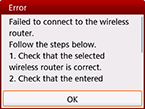
Assicurarsi che la passphrase immessa per il router wireless sia corretta.
Se non vi sono problemi con la passphrase
Se la funzione DHCP del router wireless non è attiva, attivarla e configurare nuovamente le impostazioni della connessione wireless.
Quando la funzione DHCP è attiva
Premere il pulsante OK.
Se il filtro degli indirizzi MAC è attivato nel router wireless, modificare le impostazioni in modo che l'indirizzo MAC della stampante venga accettato.
Per verificare l'indirizzo MAC della stampante, attenersi alla procedura riportata di seguito.
- Premere il pulsante HOME.
- Selezionare
 (A) e premere il pulsante OK.
(A) e premere il pulsante OK.
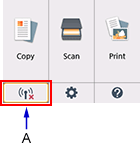
- Controllare l'Indirizzo MAC di LAN wireless (MAC address of wireless LAN).
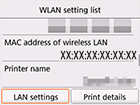
Quando il filtro degli indirizzi MAC è disattivato
Se il router wireless è impostato in modo da comunicare solo tramite lo standard IEEE802.11n e la crittografia è stata impostata su TKIP, modificare la crittografia o lo standard di comunicazione e configurare nuovamente le impostazioni della connessione wireless.
Se lo standard di crittografia è impostato su TKIP, non è possibile utilizzare IEEE802.11n come standard di comunicazione.
Per informazioni su come modificare le impostazioni del router wireless, vedere il manuale del router wireless oppure contattare il relativo produttore.
Viene visualizzato "Impossibile connettersi al router wireless. (Failed to connect to the wireless router.)" se il protocollo di protezione è WEP
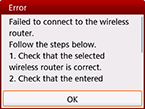
Assicurarsi che la chiave WEP immessa per il router wireless sia corretta.
Quando si utilizza il numero di chiave WEP 2, 3 o 4
Modificare il numero di chiave WEP impostato nel router wireless su 1, quindi configurare nuovamente la connessione wireless.
Quando si stabilisce una connessione senza modificare le impostazioni del router wireless
Selezionare un numero di chiave WEP immettendo direttamente le impostazioni di connessione wireless della stampante.
(Passare alla guida per Impostazione avanzata)
Per informazioni su come modificare il numero di chiave WEP del router wireless, vedere il manuale del router wireless oppure contattare il relativo produttore.
Se non vi sono problemi con la chiave WEP e il numero di chiave WEP
Se la funzione DHCP del router wireless non è attiva, attivarla e configurare nuovamente le impostazioni della connessione wireless.
Quando la funzione DHCP è attiva
Se si utilizza un router wireless che crea automaticamente chiavi WEP, verificare la chiave WEP (esadecimale) creata automaticamente dal router wireless e immetterla nella stampante.
Per informazioni su come verificare le specifiche del router wireless, vedere il manuale del router wireless oppure contattare il relativo produttore.
Se non vi sono problemi con la chiave WEP
Se il filtro degli indirizzi MAC è attivato nel router wireless, modificare le impostazioni in modo che l'indirizzo MAC della stampante venga accettato.
Per verificare l'indirizzo MAC della stampante, attenersi alla procedura riportata di seguito.
- Premere il pulsante HOME.
- Selezionare
 (A) e premere il pulsante OK.
(A) e premere il pulsante OK.
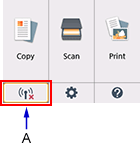
- Controllare l'Indirizzo MAC di LAN wireless (MAC address of wireless LAN).
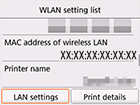
Quando il filtro degli indirizzi MAC è disattivato nel router wireless, configurare nuovamente le impostazioni della connessione wireless.
Per informazioni su come modificare le impostazioni del router wireless, vedere il manuale del router wireless oppure contattare il relativo produttore.


